您好,登錄后才能下訂單哦!
您好,登錄后才能下訂單哦!
這篇文章主要介紹linux中如何快速上手Iftop命令,文中介紹的非常詳細,具有一定的參考價值,感興趣的小伙伴們一定要看完!
運行iftop命令,不帶任何參數來查看默認界面的帶寬使用情況,如下面的屏幕截圖所示。
$ sudo iftop
iftop命令的輸出示例,顯示了默認界面的帶寬,如下所示。
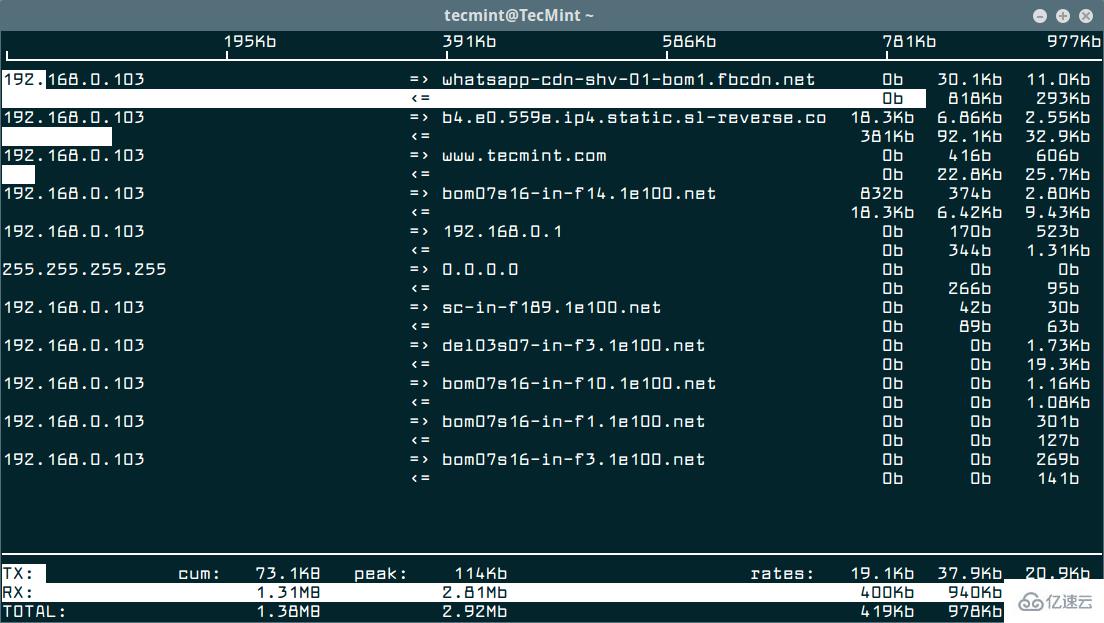
實時監控Linux網絡帶寬
-i設定監測的網卡,如:# iftop -i eth2
-B 以bytes為單位顯示流量(默認是bits),如:# iftop -B
-n使host信息默認直接都顯示IP,如:# iftop -n
-N使端口信息默認直接都顯示端口號,如: # iftop -N
-F顯示特定網段的進出流量,如# iftop -F 10.10.1.0/24或# iftop -F 10.10.1.0/255.255.255.0
-h(display this message),幫助,顯示參數信息
-p使用這個參數后,中間的列表顯示的本地主機信息,出現了本機以外的IP信息;
-b使流量圖形條默認就顯示;
-f這個暫時還不太會用,過濾計算包用的;
-P使host信息及端口信息默認就都顯示;
–m設置界面最上邊的刻度的最大值,刻度分五個大段顯示,例:# iftop -m 100M
按h切換是否顯示幫助;
按n切換顯示本機的IP或主機名;
按s切換是否顯示本機的host信息;
按d切換是否顯示遠端目標主機的host信息;
按t切換顯示格式為2行/1行/只顯示發送流量/只顯示接收流量;
按N切換顯示端口號或端口服務名稱;
按S切換是否顯示本機的端口信息;
按D切換是否顯示遠端目標主機的端口信息;
按p切換是否顯示端口信息;
按P切換暫停/繼續顯示;
按b切換是否顯示平均流量圖形條;
按B切換計算2秒或10秒或40秒內的平均流量;
按T切換是否顯示每個連接的總流量;
按l打開屏幕過濾功能,輸入要過濾的字符,比如ip,按回車后,屏幕就只顯示這個IP相關的流量信息;
按L切換顯示畫面上邊的刻度;刻度不同,流量圖形條會有變化;
按j或按k可以向上或向下滾動屏幕顯示的連接記錄;
按1或2或3可以根據右側顯示的三列流量數據進行排序;
按
按>根據遠端目標主機的主機名或IP排序;
按o切換是否固定只顯示當前的連接;
按f可以編輯過濾代碼,這是翻譯過來的說法,我還沒用過這個!
按!可以使用shell命令,這個沒用過!沒搞明白啥命令在這好用呢!
按q退出監控。
首先運行以下ifconfig命令或ip命令以查找Linux系統上所有連接的網絡接口。
$ sudo ifconfig OR $ sudo ip addr show
然后使用-i標志指定要監控的接口。 例如,下面的命令用于監視測試計算機上無線接口上的帶寬。
$ sudo iftop -i wlp2s0

監控Linux Wifi網絡帶寬
要禁用主機名查找,請使用-n標志。
$ sudo iftop -n eth0
要打開端口顯示,請使用-P開關。
$ sudo iftop -P eth0
在運行iftop時,您可以使用像S , D這樣的密鑰來查看更多信息,如來源 , 目的地等。如果您想探索更多選項和技巧,請運行iftop 。 按“q ”退出運行窗口。
以上是“linux中如何快速上手Iftop命令”這篇文章的所有內容,感謝各位的閱讀!希望分享的內容對大家有幫助,更多相關知識,歡迎關注億速云行業資訊頻道!
免責聲明:本站發布的內容(圖片、視頻和文字)以原創、轉載和分享為主,文章觀點不代表本網站立場,如果涉及侵權請聯系站長郵箱:is@yisu.com進行舉報,并提供相關證據,一經查實,將立刻刪除涉嫌侵權內容。